Kaip gauti „Android“ pranešimus „Windows“ darbalaukyje ir „Mac“.
Įvairios / / April 06, 2023
„Google“ atnaujino numatytąją „Android“ skirtą „Messages“ programą, naudodama „Material You“ dizainą, RCS (Rich Communication Services) funkcijas ir tiesioginį šifravimą. Dėl naujos žiniatinklio versijos „Google Messages“ programa taip pat pasiekiama darbalaukyje. Tai leidžia jums patogiai patikrinti tekstus ir atsakyti į juos neliesdami telefono.

Jums nebereikia susisiekti su „Android“ telefonu, kad patikrintumėte banko OTP (vienkartinį slaptažodį), balanso atnaujinimus, draugų pranešimus ir akį džiuginančius reklaminius pasiūlymus. Tą patį galite pasiekti darbalaukyje neišeidami iš darbo srities. Štai kaip gauti „Android“ pranešimus „Windows PC“ ir „Mac“.
1. Naudokite žiniatinklio žinutes
Kadangi „Messages“ programa veikia žiniatinklyje, galite atlikti toliau nurodytus veiksmus, kad pasiektumėte pranešimus „Windows“, „Mac“, „Linux“ ir „Chromebook“ įrenginiuose. Pirmiausia įsitikinkite, kad „Android“ telefone ir darbalaukyje yra aktyvus interneto ryšys, ir vadovaukitės toliau pateiktu vadovu, kad pradėtumėte susiejimo procesą.
1 žingsnis: „Android“ atidarykite programą „Messages“.
2 žingsnis: Viršutiniame kairiajame kampe bakstelėkite mėsainio meniu ir atidarykite Įrenginio susiejimą.
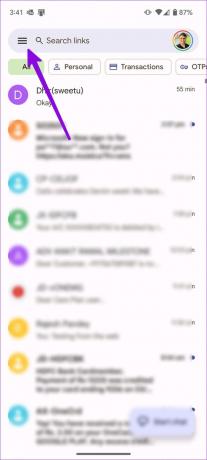
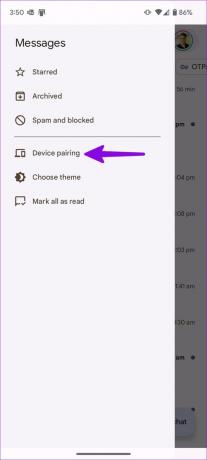
3 veiksmas: Darbalaukyje bus paprašyta sugeneruoti QR kodą. Spustelėkite toliau pateiktą nuorodą savo pageidaujamoje žiniatinklio naršyklėje darbalaukyje.
Apsilankykite „Žinutės internete“.
4 veiksmas: Žiniatinklio paslauga sugeneruoja QR kodą, kurį reikia nuskaityti.

5 veiksmas: Bakstelėkite QR kodo skaitytuvą „Android“ telefone. Gali prireikti šiek tiek laiko, kol užbaigsite susiejimo procesą. Taip pat galite įjungti jungiklį „Prisiminti šį kompiuterį“, kad nereikėtų kartoti poravimo proceso su tuo pačiu kompiuteriu.
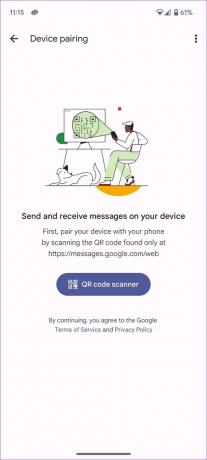
6 veiksmas: Galite patikrinti visus savo pranešimus žiniatinklyje. Viršuje spustelėkite Pradėti pokalbį ir siųskite pranešimus be jokių problemų.

Galite siųsti įprastas SMS ir net pradėti nuo galo iki galo užšifruotas RCS pokalbis su tinkamais kontaktais. Kai pradedate RCS pokalbį, programėlė rodo mažą užrakto piktogramą siuntimo mygtuke. Įprastų pranešimų atveju žiniatinklio programa rodo „SMS“.

Perskaitykite mūsų įrašą, kad išspręstumėte problemas naudojant „Google Messages“ žiniatinkliui.
Pakeiskite pranešimų žiniatinklio temą
Pagal numatytuosius nustatymus žiniatinkliui skirtuose pranešimuose naudojama šviesioji tema. Nustatymuose visada galite pakeisti į tamsią arba didelio kontrasto temą.
1 žingsnis: Apsilankykite skiltyje „Žinutės“ žiniatinklyje. Spustelėkite trijų taškų meniu.
2 žingsnis: Atidarykite Nustatymai.
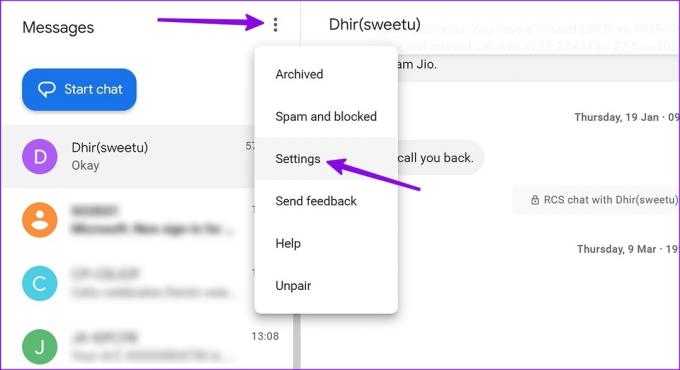
3 veiksmas: Pasirinkite radijo mygtuką, esantį po tamsiu arba dideliu kontrastu, ir patikrinkite, ar nauja tema veikia.

Patikrinkite „Messages Web“ sparčiuosius klavišus
Norint naršyti žiniatinklio „Messages“ versiją, nereikia pelės ar jutiklinės dalies. Galite valdyti sparčiuosius klavišus ir naršyti žiniatinklio programoje „Messages“ kaip profesionalas. Galite paspausti „?“ klavišą ir patikrinti visus pranešimų sparčiuosius klavišus. Norėdami gauti informacijos, patikrinkite ekrano kopiją.

Atsiekite įrenginį, skirtą „Android Messages“ programai
Ar laikinai prijungėte „Android“ telefoną prie draugo kompiuterio? Nenorėsite, kad kiti galėtų pasiekti jūsų pranešimus. Norėdami atjungti įrenginį, galite atlikti toliau nurodytus veiksmus.
1 žingsnis: Programoje Messages mobiliesiems atidarykite meniu Įrenginio susiejimas (patikrinkite aukščiau nurodytus veiksmus).
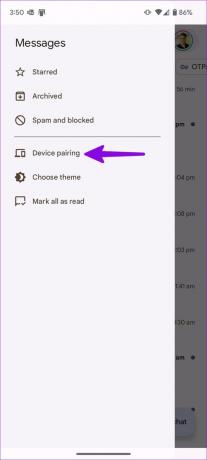
2 žingsnis: Paspauskite „x“ ženklą šalia įrenginio, kurį norite atsieti.

Taip pat galite atsieti įrenginį nuo žiniatinklio. Viršutiniame dešiniajame kampe galite spustelėti trijų taškų meniu ir pasirinkti Atsieti.

2. Naudokite „Microsoft Phone Link“ programą
„Microsoft“ telefono ryšio programa yra dar viena patogi programa, skirta „Android“ tekstiniams pranešimams peržiūrėti „Windows“ kompiuteryje. Programa galima tik „Windows“ platformai. Nustatykime, ar ne?
1 žingsnis: Atsisiųskite programą „Phone Link“ į savo kompiuterį.
Įdiekite telefono nuorodą „Windows“.
2 žingsnis: Atidarykite telefono nuorodą ir pasirinkite „Android“.

3 veiksmas: „Android“ telefone atidarykite nuorodą Jūsų kompiuteris.
Atidarykite savo kompiuterio nuorodą
4 veiksmas: Spustelėkite „Susieti su QR kodu“.

5 veiksmas: Telefone bakstelėkite Tęsti.
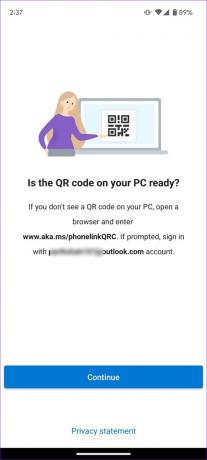
6 veiksmas: Nuskaitykite QR kodą naudodami „Android“ telefoną ir telefonas bei kompiuteris bus susieti.

„Microsoft“ rekomenduoja prijungti „Android“ telefoną prie „Wi-Fi“, kad patirtis būtų geresnė.
7 veiksmas: Eikite į skirtuką Žinutės ir patikrinkite pokalbių temas.

8 veiksmas: Spustelėkite viršuje esančią kūrimo piktogramą ir pradėkite pokalbius su draugais ir šeima. Kaip ir tikėtasi, „Microsoft Phone Link“ palaiko tik SMS. Tai neleidžia pradėti RCS pokalbio su kuo nors.
„Microsoft Phone Link“ neapsiriboja pranešimų peržiūra ir bendravimu su jais. Jame yra daugybė funkcijų. Pažvelkime į juos.
- Pasiekite iki 2000 nuotraukų iš savo telefono galerijos.
- Priimti arba rašyti skambučius.
- Patikrinkite visus gaunamus pranešimus.
- Įjunkite telefoną į režimą Netrukdyti.
- Patikrinkite akumuliatoriaus, „Wi-Fi“ ir mobiliojo tinklo būseną.
- Žvilgtelėkite į telefono ekrano foną.
- „iPhone“ pranešimų palaikymas (netrukus).

Jei susidursite, skaitykite mūsų įrašą problemų naudojant „Microsoft Phone Link“..
Patikrinkite „Android“ pranešimus darbalaukyje
„Messages for Web“ ir „Phone Link“ dėka pasiekti „Android“ pranešimus darbalaukyje dar niekada nebuvo taip paprasta. Aukščiau pateiktos gudrybės taikomos visų tipų „Android“ telefonams. „Windows“ originalios įrangos gamintojai (originalios įrangos gamintojai), pvz., HP ir „Dell“, taip pat siūlo programinės įrangos sprendimą, leidžiantį sinchronizuoti „Android“ pranešimus su savo įrenginiais.
Paskutinį kartą atnaujinta 2023 m. balandžio 05 d
Aukščiau pateiktame straipsnyje gali būti filialų nuorodų, kurios padeda palaikyti „Guiding Tech“. Tačiau tai neturi įtakos mūsų redakciniam vientisumui. Turinys išlieka nešališkas ir autentiškas.
Parašyta
Parth Shah
Parth anksčiau dirbo EOTO.tech, skaitė technologijų naujienas. Šiuo metu jis yra laisvai samdomas „Guiding Tech“, rašo apie programų palyginimą, mokymo programas, programinės įrangos patarimus ir gudrybes bei gilinasi į „iOS“, „Android“, „MacOS“ ir „Windows“ platformas.



